尽管对于大多数用户而言,它可能并未引起注意,但事实是,新的Paint3D是3D绘图工具,Redmond随Windows 10 Creators Update的发布而提供了这些绘图工具,并且他们逐渐在其中添加了新的功能和特性,以便我们可以在三个维度上创建对象。
但是,如果我们在这类工具上没有太多经验,而我们想要的是简单,快速地向照片中添加三维对象以个性化并保存它们或与他人共享,则Windows 10 Photos应用程序可以我们伟大的盟友。
事实是,默认情况下,Microsoft自己的操作系统建议我们使用该应用程序来查看图像,尽管如我们所见,它具有一些用于编辑照片的功能。在其中,我们可以找到典型的图像来进行剪切,绘制或旋转图像,以及可以添加某些效果或滤镜的图像。但是,如果我们在其选项中进行更多的挖掘,就会发现“添加3D效果”功能,顾名思义,该功能使我们可以在照片中添加三维效果。
在Windows 10中为照片添加3D效果
为了能够以这种方式向照片添加效果或三维对象,我们要做的第一件事是确保已安装并更新了Windows 10照片应用程序。我们可能在某个时候已经摆脱了它,现在我们找不到了。为此,只需在“开始”菜单上的应用程序中搜索它,或使用系统搜索Win + S,然后键入“照片”。如果由于某种原因找不到应用程序,则可以从Microsoft Store的同一链接再次下载该应用程序。
我们要做的下一件事是在桌面上打开“照片”应用程序,然后按照以下所示的步骤向照片添加三维效果:
我们在照片中打开图像。
单击编辑并创建选项。
这将显示一个包含几个选项的菜单,我们可以在其中找到添加3D效果。
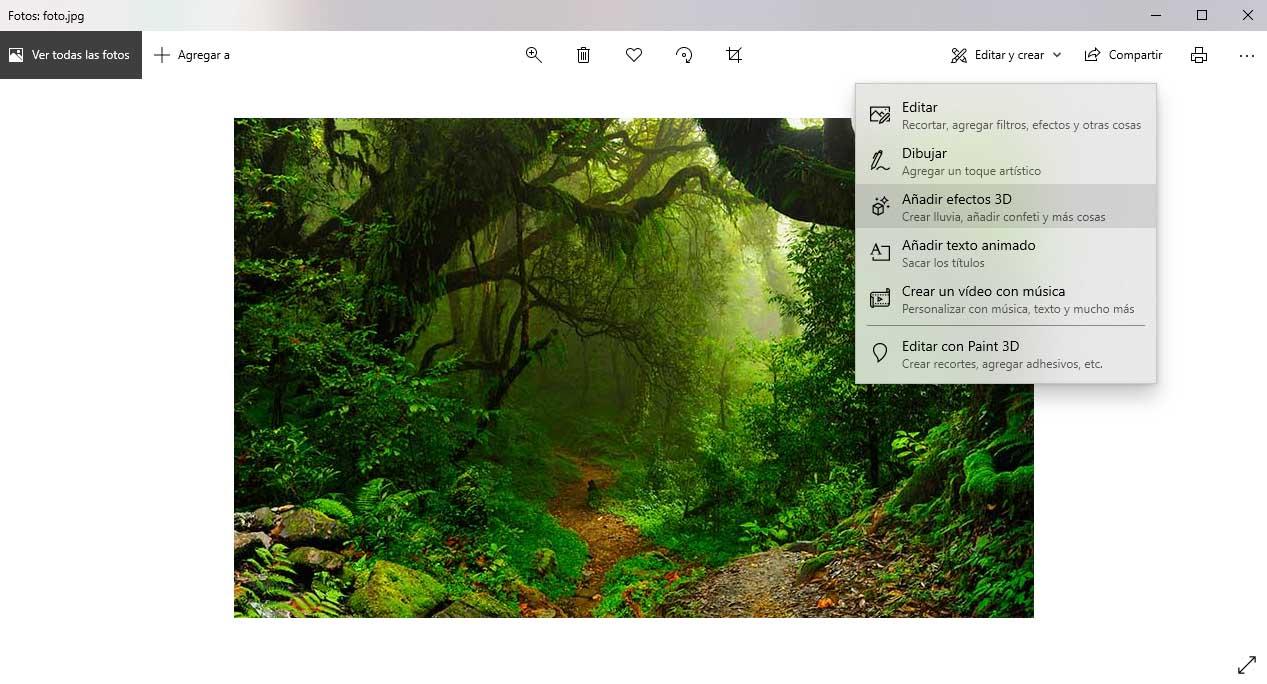
单击此选项,我们的图像将自动显示在中央面板和右侧的面板中,我们将在其中找到在三个维度上添加效果或对象的选项。
具体来说,我们找到三个标签编辑,效果和3D库。
编辑:允许我们对添加到图像中的效果或对象执行某些编辑操作。
效果:列出应用程序为我们提供的所有三维效果。
3D库:它提供了在应用程序本身的库或我们以前能够创建的库之间的三个维度中搜索对象的可能性。
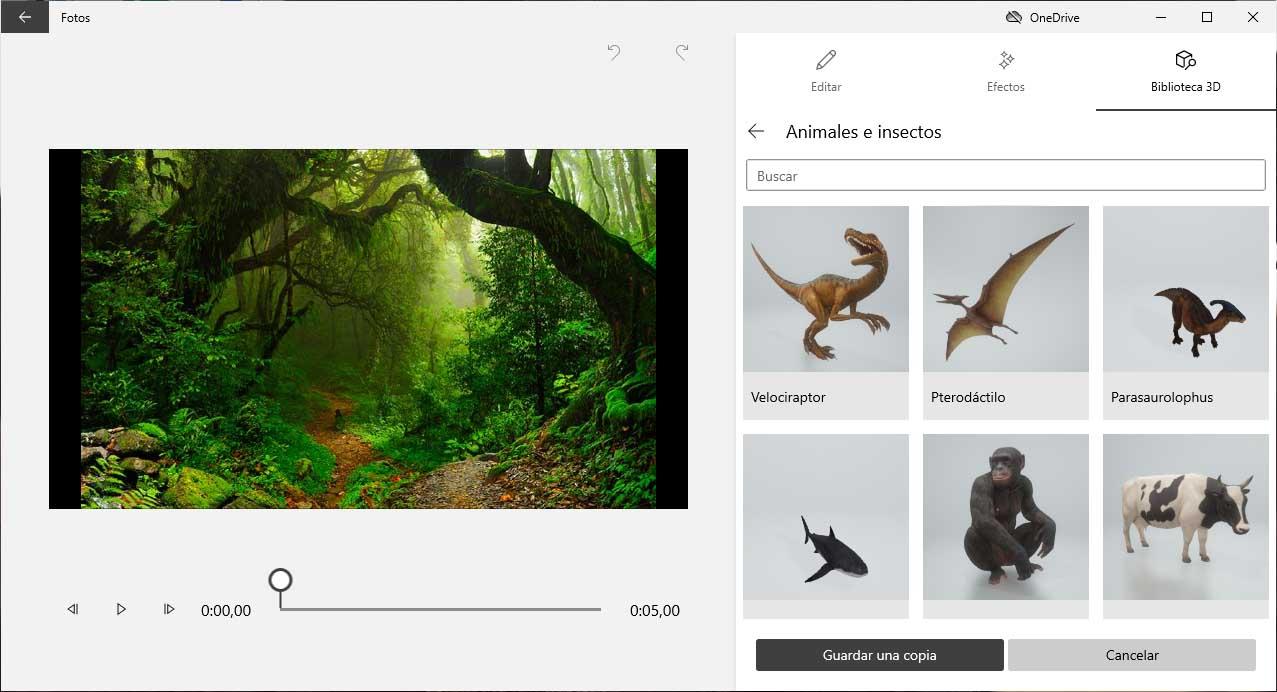
我们选择对象或效果,它将自动添加到我们的照片中。
在右窗格中,将显示所选效果或对象的详细信息以及自定义选项。也就是说,如果允许应用任何动画或包含声音,我们可以选择类型和音量级别。
在图像上方的中央面板中,所选对象或效果将随控件一起出现,以便能够将其移动到我们想要的区域,更改大小或在垂直和水平轴上旋转它。
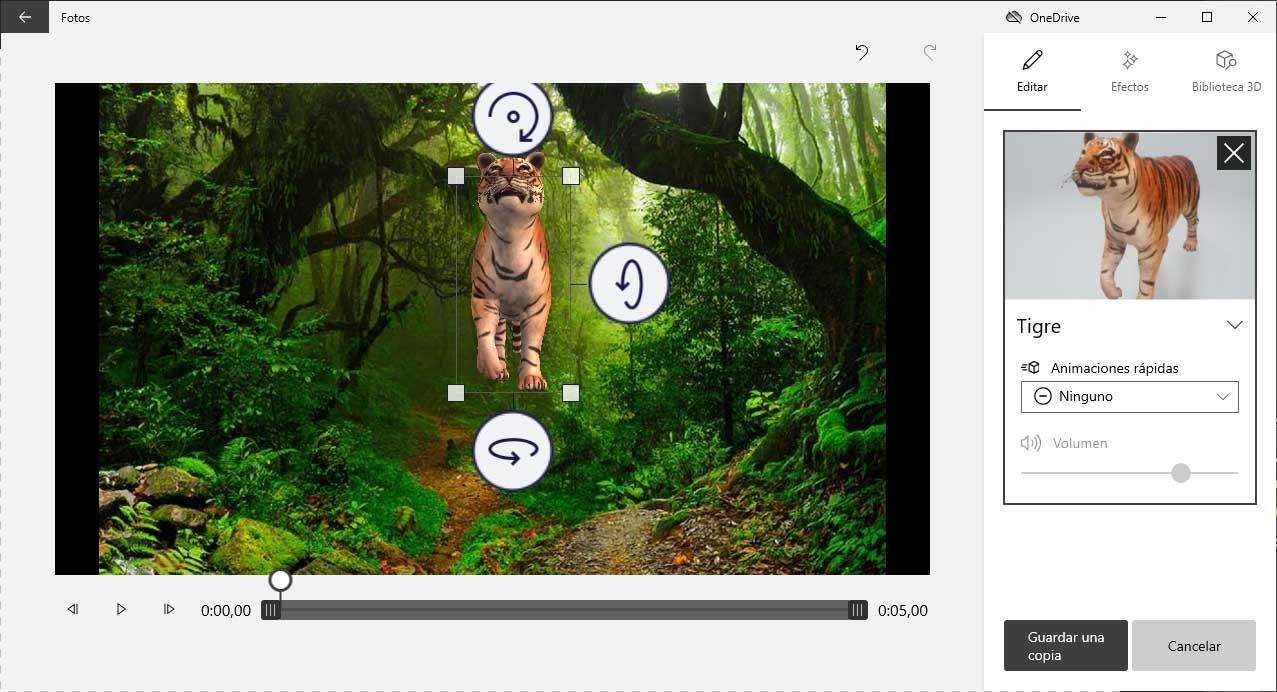
一切都按照我们的喜好配置后,只需单击我们图像的任何空闲区域即可查看结果。同样,如果添加的3D对象或效果具有动画,则可以通过底部显示的控件将其可视化。
如果一切正常,我们现在可以从保存副本选项将结果保存到我们的计算机上。
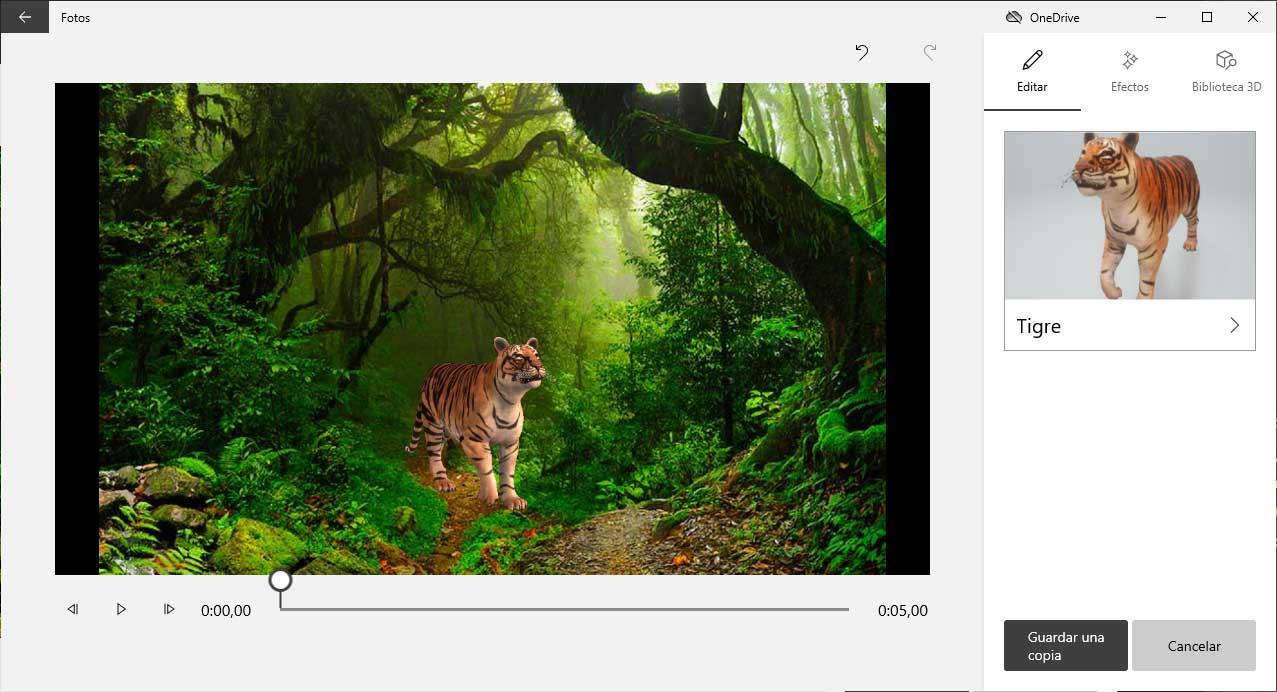
在显示具有3D效果的图像时遇到问题吗?
也许一旦保存了具有三维效果的图像,在查看图像时就会遇到问题。最常见的是无法再现效果或颜色已经反转。要解决此问题,我们要做的就是禁用Photos的硬件加速,然后尝试再次保存,效果相同。
同时,如果我们在选择视频质量后取消选中在“更多选项”选项卡下找到的“使用硬件加速编码”框,则可以保存此创建,同时可以取消激活此选项。
现在,如果愿意,我们还可以从工具本身的配置选项中永久禁用此选项。为了它:
单击“照片”应用程序的菜单按钮(三点)。
我们选择配置选项。
我们转到视频部分。
我们将“可用时使用硬件加速视频编码”滑动到“关闭”位置。
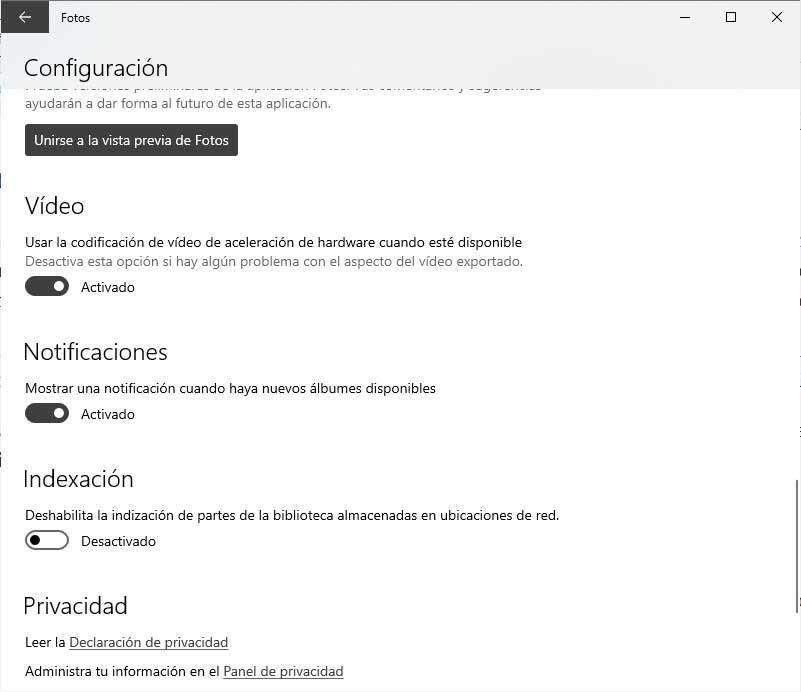
现在,我们可以检查3D效果问题是否正常工作,以及图像是否以正确的颜色显示。
如何在照片中添加动画文字
从Windows 10照片应用程序本身,还可以将动画文本添加到我们的照片中。通过在“照片”中打开图像的简单事实,从菜单选项“编辑并创建”中,我们将找到“添加动画文本”选项。
通过单击此选项,将在右侧出现一个面板,在该面板上我们将能够编写要添加的文本以及其样式和设计。因此,将动画文本添加到图像的步骤如下:
我们在照片中打开图像。
单击编辑并创建选项。
这将显示一个包含几个选项的菜单,我们可以在其中找到添加动画文本。
我们单击此选项,面板将自动出现在右侧,我们将在其中找到添加文本,设计和样式的选项。
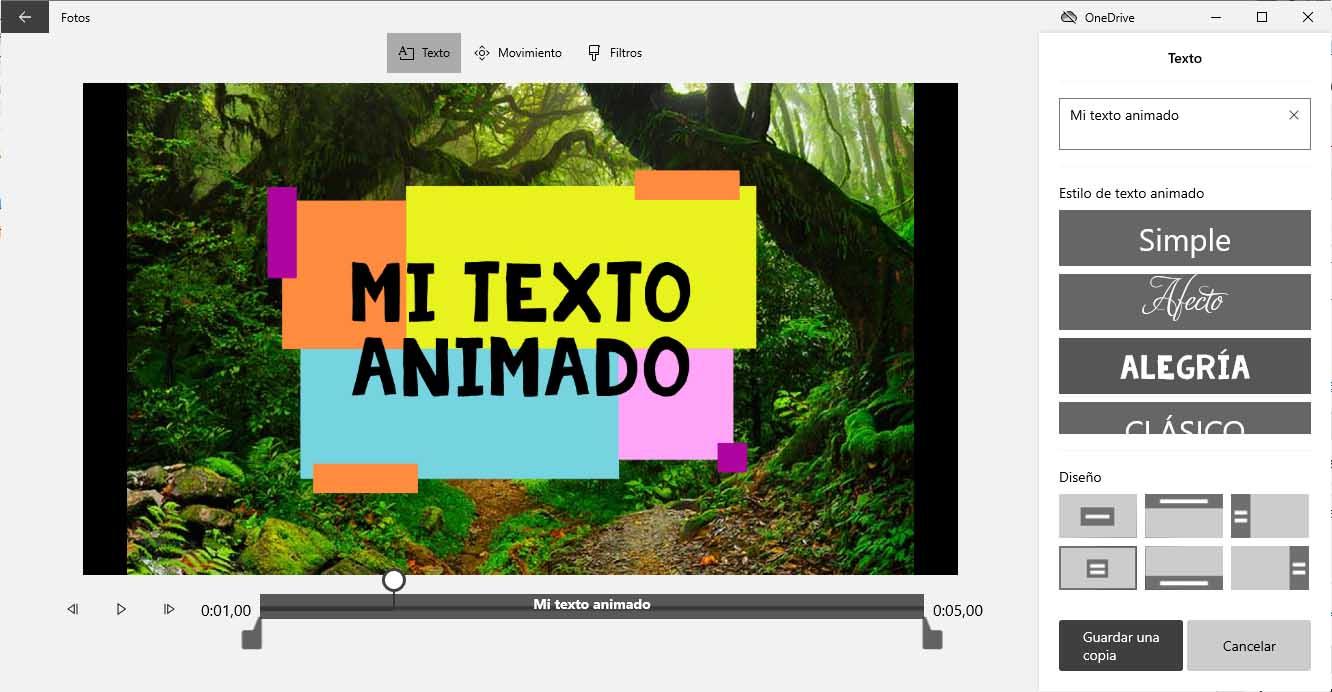
首先是将文本写在顶部显示的框中。这将使其自动出现在中央面板的图像中。
接下来,我们选择动画文本样式,这将向我们展示预览,并带有选择它的简单事实。
最后,我们可以选择要添加文本的位置,居中,顶部或底部,图像的一侧或另一侧等。
按照我们的喜好,要保存照片,我们要做的就是单击“保存副本”按钮。
向照片添加3D对象的另一种选择
除了可以使用Windows Photos应用程序本身的选项外,另一种选择是使用与Microsoft操作系统兼容的第三方应用程序之一。其中之一就是Picolay,该软件可以通过该工具官方网站的相同链接完全免费获得。如我们所见,它具有可安装的版本和可移植的版本,因此我们可以在不需要安装的任何地方使用它并在需要的地方使用它。
该应用程序的主要优点之一是它具有非常易于使用的界面,因此每个人,无论其知识如何,都可以轻松地在其照片中添加3D效果。具体来说,该软件允许我们做的是创建自己的3D或三维图像,以便以后可以将它们添加到我们的任何照片中。
除了创建三维对象外,使用Picolay还可以从照片创建动画GIF或多媒体演示文稿,从而能够将我们的作品保存为不同的图像格式。
尽管该工具非常简单,但事实是,创建三维三维新对象可能需要一段时间,因为我们必须叠加样本才能获得所需的效果。在中央面板中,我们可以实时查看我们所做的所有更改。










